Přizpůsobte ovládací prvek skeneru vizitek
Přizpůsobte, jak se data ze naskenovaných vizitek mapují na pole ve formulářích Kontakt a Zájemce.
Požadavky na licenci a roli
| Typ požadavku | Musíte mít |
|---|---|
| Licence | Dynamics 365 Sales Premium nebo Dynamics 365 Sales Enterprise Další informace: Ceny Dynamics 365 Sales |
| Role zabezpečení | Správce systému Další informace: Předdefinované role zabezpečení pro Sales |
Vlastní nastavení mapování
Dynamics 365 Sales nabízí integrovaný ovládací prvek vizitek, který definuje mapování toho, jaké informace z vizitky jdou do kterých polí formulářů Kontakt nebo Zájemce. Pokud máte vlastní pole Kontakt nebo Zájemce a chcete, aby byla data z vizitky v těchto polích zadána, upravte výchozí mapování ovládacího prvku vizitky.
Důležité
- Informace o dostupnosti funkce vizitky v regionu naleznete viz Dostupnost funkcí podle regionu.
- Chcete-li vědět o limitech skenování vizitek pomocí uživatelské licence, podívejte se do Průvodce licencí Microsoft Dynamics 365.
Vlastní nastavení mapování:
V aplikaci vyberte ikonu Nastavení a pak vyberte Upřesnit nastavení.
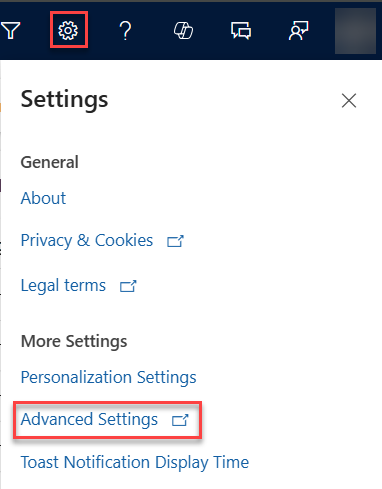
Otevře se stránka Řízení podniku.
Na navigačním panelu klikněte na tlačítko Nastavení a v části Vlastní nastavení vyberte Vlastní nastavení.
Vyberte Přizpůsobit systém.
V části Komponenty v průzkumníku řešení rozbalte Entity a poté rozbalte entitu Kontakt nebo Zájemce.
Zvolte Formuláře.
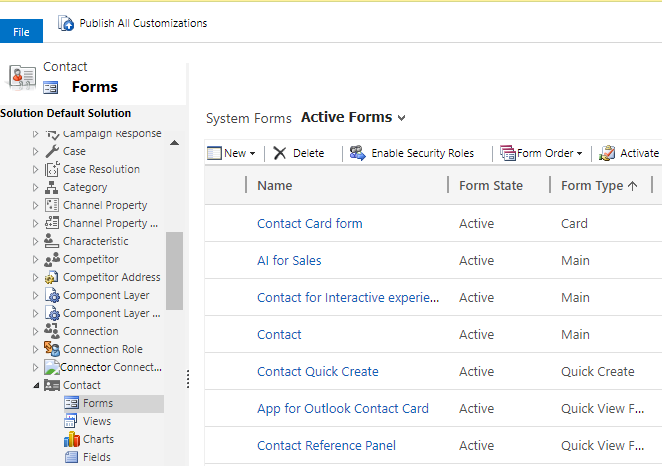
Otevřete formulář typu Rychlé vytvoření.
Vyhledejte a vyberte pole Vizitka ve formuláři a vyberte Změnit vlastnosti ve skupině Upravit.
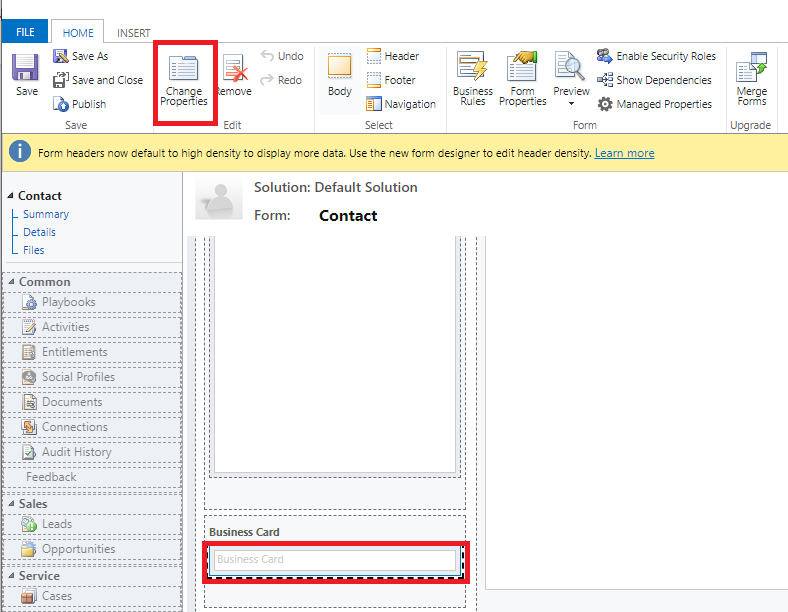
V dialogovém okně Vlastnosti pole vyberte Ovládací prvek vizitky AI Builder na kartě Ovládací prvek.
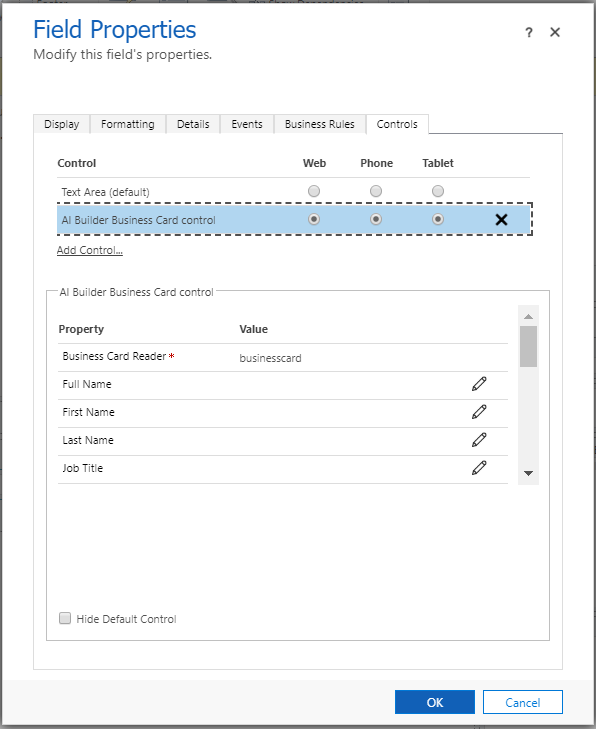
Vyberte vlastnost, pro kterou chcete změnit mapování, a vyberte ikonu Upravit
 ke změně hodnoty, na niž se pole mapuje.
ke změně hodnoty, na niž se pole mapuje.Jakmile budete hotovi, vyberte OK.
Přidělte roli zabezpečení Základní uživatel v Power Platform těm prodejcům, kteří budou používat ovládací prvek skeneru vizitek. Více informací najdete v článcích Přiřazení rolí zabezpečení uživatelům v prostředí Dataverse nebo Přiřazení rolí zabezpečení uživatelům v prostředí jiném než Dataverse.
Nemůžete volby najít ve své aplikaci?
Existují tři možnosti:
- Nemáte potřebnou licenci nebo roli. Podívejte se do sekce Požadavky na licence a role v horní části této stránky.
- Váš správce danou funkci nezapnul.
- Vaše organizace používá vlastní aplikaci. O přesném postupu se informujte u svého správce. Kroky popsané v tomto článku se týkají předem připravených aplikací Centrum prodeje a Sales Professional.
Související informace
Skenovat vizitky
Použití čtečky vizitek v modelem řízených aplikacích